So l?sen
Sep 25, 2025 am 10:39 AMNach dem Upgrade auf Windows 10 System berichteten viele Benutzer, dass der Computer zu Beginn immer einen schwarzen Bildschirm hatte, und es gab kein Symbol auf dem Desktop, sodass sie die Maus nur bewegen konnten. Wenn Sie auf eine solche Situation sto?en, wie sollten Sie damit umgehen? Hier ist eine L?sung für Sie:
Drücken Sie im schwarzen Bildschirmzustand zun?chst die Schlüsselkombination "Strg Alt Del", um die Hauptschnittstelle des Task -Managers zu ?ffnen.

Klicken Sie anschlie?end in der Menüleiste auf "Datei" und w?hlen Sie "neue Aufgabe".

Geben Sie explorer.exe in das Dialogfeld "Neue Aufgabe" ein und aktivieren Sie die Option "Erstellen Sie diese Aufgabe mit Systemadministratorberechtigungen". Klicken Sie schlie?lich auf OK, um zu beobachten, ob der Desktop wieder normal ist. Wenn das Problem immer noch nicht behoben ist, gehen Sie bitte mit den n?chsten Schritten fort.

Drücken Sie dann erneut den T-Shortcut-Taste-Sieg R, geben Sie REGEDIT in das Popup-Run-Fenster ein und klicken Sie auf OK.

Nehmen Sie im Registrierungseditor als N?chstes zur Hkey_local_Machine \ Software \ Microsoft \ Windows NT \ Currentversion \ Winlogon -Pfad.
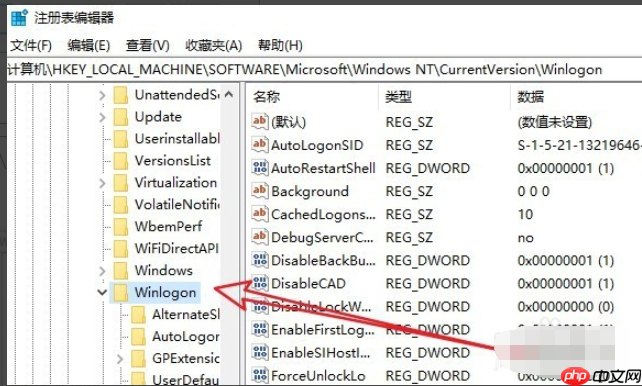
Finden Sie den Eintrag "Shell" rechts.

Doppelklicken Sie auf den Eintrag und ?ndern Sie den Wert in Explorer.exe im Popup-Bearbeitungsfenster. Stellen Sie sicher, dass sich alle Buchstaben in Kleinbuchstaben befinden, und klicken Sie nach Abschluss auf OK. Nach dem Neustart des Computers sollten Sie in der Lage sein, den normalen Startbildschirm anzuzeigen.


Die obige L?sung ist für das Problem, dass Windows 10 mit einem schwarzen Bildschirm und nur einer Mausanzeige eingeschaltet wird. Wenn Sie auf eine ?hnliche Situation sto?en, k?nnen Sie auch versuchen, die oben genannten Schritte zu befolgen.
Das obige ist der detaillierte Inhalt vonSo l?sen. Für weitere Informationen folgen Sie bitte anderen verwandten Artikeln auf der PHP chinesischen Website!

Hei?e KI -Werkzeuge

Undress AI Tool
Ausziehbilder kostenlos

Undresser.AI Undress
KI-gestützte App zum Erstellen realistischer Aktfotos

AI Clothes Remover
Online-KI-Tool zum Entfernen von Kleidung aus Fotos.

Stock Market GPT
KI-gestützte Anlageforschung für intelligentere Entscheidungen

Hei?er Artikel

Hei?e Werkzeuge

Notepad++7.3.1
Einfach zu bedienender und kostenloser Code-Editor

SublimeText3 chinesische Version
Chinesische Version, sehr einfach zu bedienen

Senden Sie Studio 13.0.1
Leistungsstarke integrierte PHP-Entwicklungsumgebung

Dreamweaver CS6
Visuelle Webentwicklungstools

SublimeText3 Mac-Version
Codebearbeitungssoftware auf Gottesniveau (SublimeText3)
 So stellen Sie die Uhr der Taskleiste in Win11 sekundengenau ein_So stellen Sie die in der Uhr der Win11-Taskleiste angezeigten Sekunden ein
Oct 14, 2025 am 11:21 AM
So stellen Sie die Uhr der Taskleiste in Win11 sekundengenau ein_So stellen Sie die in der Uhr der Win11-Taskleiste angezeigten Sekunden ein
Oct 14, 2025 am 11:21 AM
Windows 11 kann die Anzeige von Sekunden in der Taskleistenuhr über Einstellungen, Registrierung, Befehlszeile oder Tools von Drittanbietern aktivieren. 1. Aktivieren Sie es in den Einstellungen: Gehen Sie zu Personalisierung → Taskleiste → Taskleistenverhalten und aktivieren Sie ?Sekunden in der Taskleistenuhr anzeigen“; 2. Registrierungs?nderung: Erstellen Sie einen neuen DWORD-Wert ShowSecondsInSystemClock unter HKEY_CURRENT_USER\SOFTWARE\Microsoft\Windows\CurrentVersion\Explorer\Advanced und setzen Sie ihn auf 1; 3. Befehlszeilenausführung: Führen Sie PowerShell als Administrator aus und geben Sie regaddHKCU\Softw ein
 Was soll ich tun, wenn die Webtext-Hervorhebungsfunktion von Google Chrome nicht genutzt werden kann?
Oct 13, 2025 am 10:58 AM
Was soll ich tun, wenn die Webtext-Hervorhebungsfunktion von Google Chrome nicht genutzt werden kann?
Oct 13, 2025 am 10:58 AM
In der Chrome-Version 131 ist ein Fehler bekannt, der dazu führt, dass die Texthervorhebung fehlschl?gt. Es betrifft haupts?chlich Websites, die TailwindCSS verwenden. Das Problem kann durch ein Update auf Version 131.0.6778.86 oder h?her und einen Neustart des Browsers behoben werden. Wenn das Problem weiterhin besteht, müssen Sie Erweiterungen oder Website-Stilkonflikte beheben. L?schen Sie bei Bedarf die Browserdaten oder überprüfen Sie die Theme-Einstellungen.
 So l?schen Sie den DNS-Cache in Windows_detaillierte Erkl?rung des DNS-Cache-Aktualisierungsbefehls
Oct 13, 2025 am 11:45 AM
So l?schen Sie den DNS-Cache in Windows_detaillierte Erkl?rung des DNS-Cache-Aktualisierungsbefehls
Oct 13, 2025 am 11:45 AM
1. Das Aktualisieren des DNS-Cache kann das Problem l?sen, dass Webseiten nicht geladen werden k?nnen oder Fehler bei der Aufl?sung von Dom?nennamen auftreten. 2. Führen Sie ipconfig/flushdns über die Eingabeaufforderung aus, um den System-DNS-Cache zu leeren. 3. Führen Sie die Eingabeaufforderung als Administrator aus und starten Sie den DNSClient-Dienst (netstopdnscache und netstartdnscache) neu, um die Dienstfunktionen wiederherzustellen. 4. Besuchen Sie chrome://net-internals/#dns im Chrome-Browser und klicken Sie auf ?Clearhostcache“, um den unabh?ngigen DNS-Cache des Browsers zu l?schen. 5. Das ?ndern des DNS-Servers auf 8.8.8.8 und 8.8.4.4 kann die Aufl?sungsgeschwindigkeit und -genauigkeit verbessern.
 Wie führe ich eine App im Kompatibilit?tsmodus für eine ?ltere Windows-Version aus?
Oct 14, 2025 am 02:32 AM
Wie führe ich eine App im Kompatibilit?tsmodus für eine ?ltere Windows-Version aus?
Oct 14, 2025 am 02:32 AM
Wenn unter Windows 11 ein Problem mit einer ?lteren App auftritt, verwenden Sie den Kompatibilit?tsmodus: Führen Sie die integrierte Fehlerbehebung aus, w?hlen Sie manuell eine frühere Windows-Version aus, aktivieren Sie Administratorrechte oder passen Sie die hohen DPI-Einstellungen für eine bessere Anzeige und Leistung an.
 So richten Sie Screen Tearing ein, wenn Sie Spiele in Win11 spielen_Tutorial zur Reparatur und Einstellung von Screen Tearing bei Win11-Spielen
Oct 14, 2025 am 11:18 AM
So richten Sie Screen Tearing ein, wenn Sie Spiele in Win11 spielen_Tutorial zur Reparatur und Einstellung von Screen Tearing bei Win11-Spielen
Oct 14, 2025 am 11:18 AM
Bildschirmrisse werden dadurch verursacht, dass die Bildrate der Grafikkarte nicht mit der Bildwiederholfrequenz des Monitors synchronisiert ist. Dies l?sst sich beheben, indem man die Fensteroptimierung aktiviert, die Vollbildoptimierung ausschaltet, die vertikale Synchronisierung einstellt, die Bildwiederholfrequenz kalibriert und die automatische HDR-Funktion ausschaltet.
 Was tun, wenn Win10-Druckerverbindungsfehler 0x00000709_Reparaturmethode für Win10-Druckerverbindungsfehler?
Oct 13, 2025 am 11:44 AM
Was tun, wenn Win10-Druckerverbindungsfehler 0x00000709_Reparaturmethode für Win10-Druckerverbindungsfehler?
Oct 13, 2025 am 11:44 AM
Der Fehlercode 0x00000709 führt normalerweise zu einem Verbindungsfehler bei gemeinsam genutzten Druckern aufgrund unzureichender Berechtigungen, Systemaktualisierungskonflikten oder Dienstanomalien. Sie k?nnen das Problem mithilfe professioneller Tools mit einem Klick reparieren oder das Problem l?sen, indem Sie Registrierungsberechtigungen ?ndern, bestimmte Updates wie KB5005569 deinstallieren, PrintSpooler und zugeh?rige Dienste neu starten und Windows-Anmeldeinformationen (z. B. IP-Adresse und Gastkonto) hinzufügen.
 Wie führe ich eine Festplattendefragmentierung auf Ihrem Windows-PC durch? Ein Leitfaden zur Antriebsoptimierung.
Oct 14, 2025 am 03:47 AM
Wie führe ich eine Festplattendefragmentierung auf Ihrem Windows-PC durch? Ein Leitfaden zur Antriebsoptimierung.
Oct 14, 2025 am 03:47 AM
Wenn Ihr Windows-PC langsam ist, versuchen Sie es mit der Festplattendefragmentierung: 1. Verwenden Sie das integrierte Defragmentierungstool, um Laufwerke zu analysieren und zu optimieren. 2. Planen Sie die automatische Optimierung w?chentlich oder monatlich. 3. Verwenden Sie die Eingabeaufforderung mit Administratorrechten für erweiterte Steuerung über Defragmentierungsbefehle.
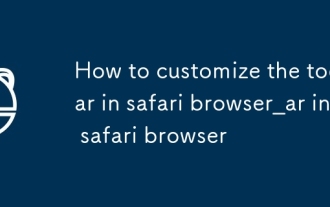 So passen Sie die Symbolleiste im Safari-Browser an_So passen Sie die Symbolleiste im Safari-Browser an
Oct 13, 2025 am 11:02 AM
So passen Sie die Symbolleiste im Safari-Browser an_So passen Sie die Symbolleiste im Safari-Browser an
Oct 13, 2025 am 11:02 AM
Sie k?nnen die benutzerdefinierte Symbolleistenoberfl?che über das Safari-Menü aufrufen, die Symbole ziehen, um das Layout anzupassen, und Einstellungen über iCloud synchronisieren. Der konkrete Vorgang ist: Klicken Sie auf das Safari-Menü → w?hlen Sie ?Symbolleiste anpassen“ → ziehen Sie das Symbol an den Zielort oder entfernen Sie es → aktivieren Sie die Safari-Synchronisierungsfunktion von iCloud in den Systemeinstellungen, um ein einheitliches Erlebnis auf mehreren Ger?ten zu erzielen.





